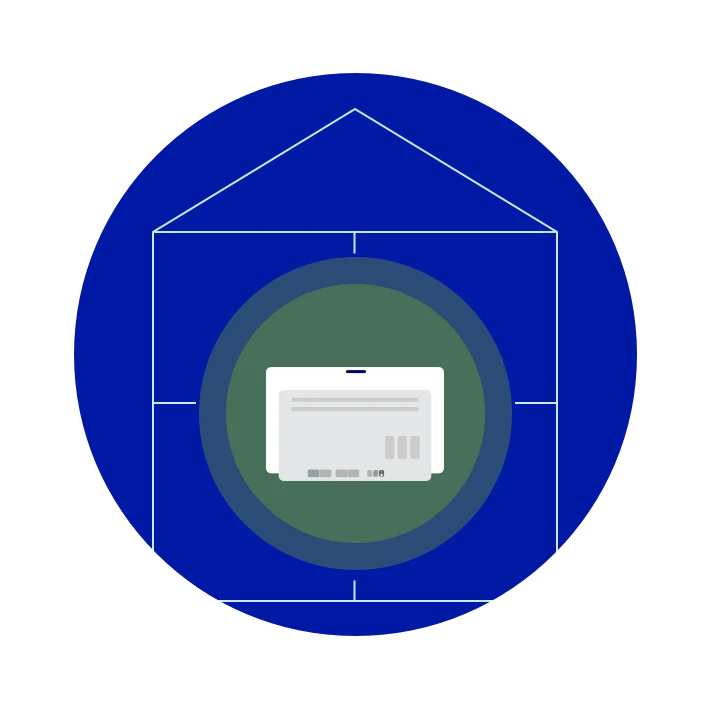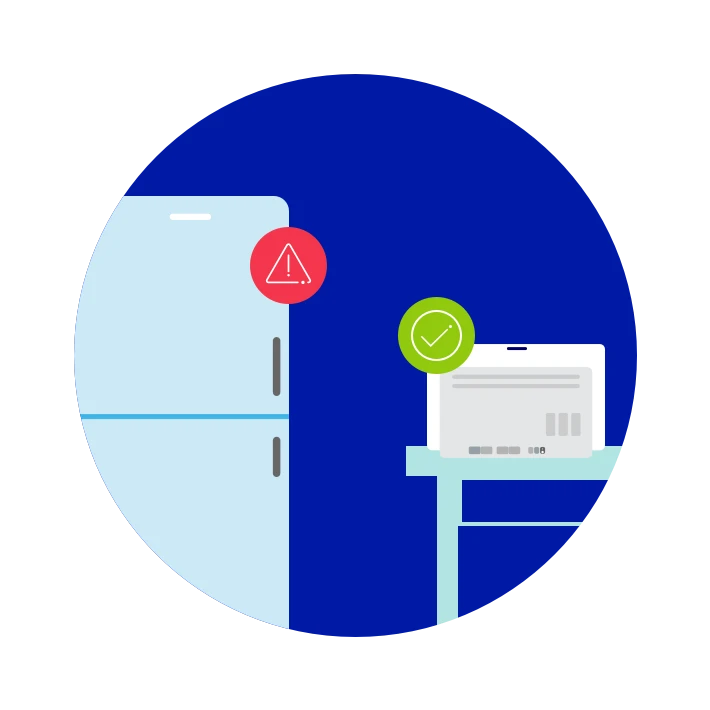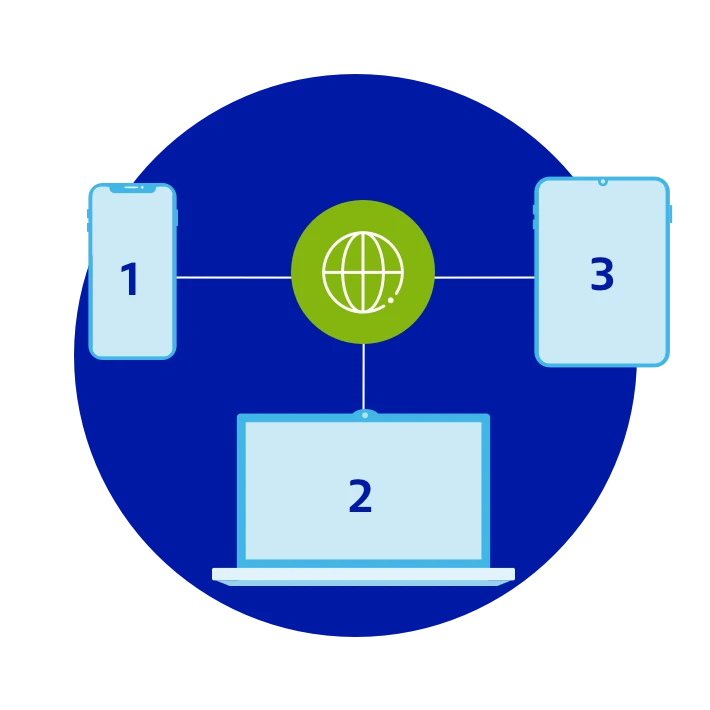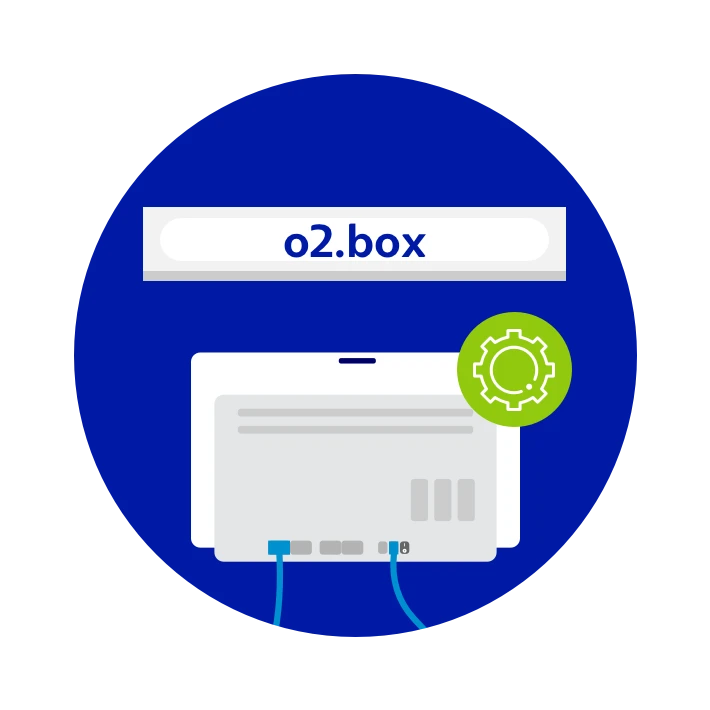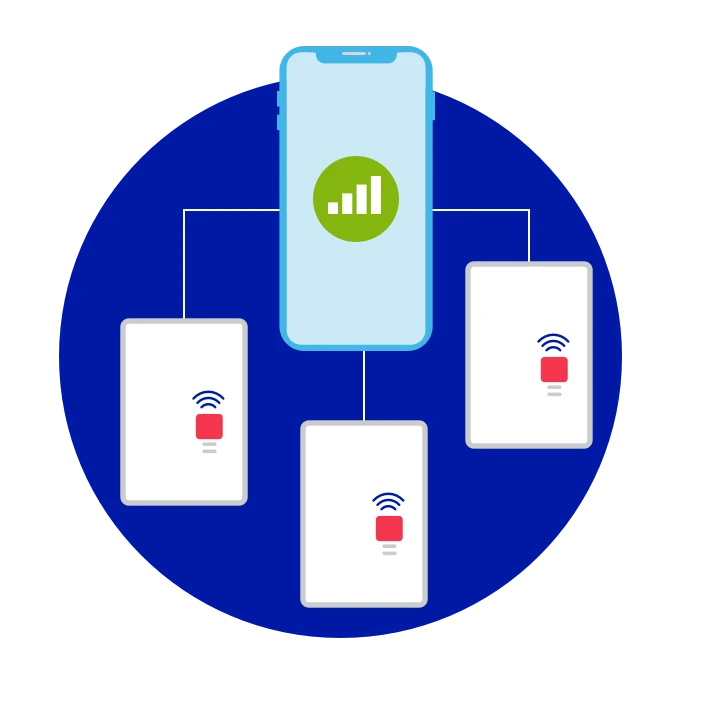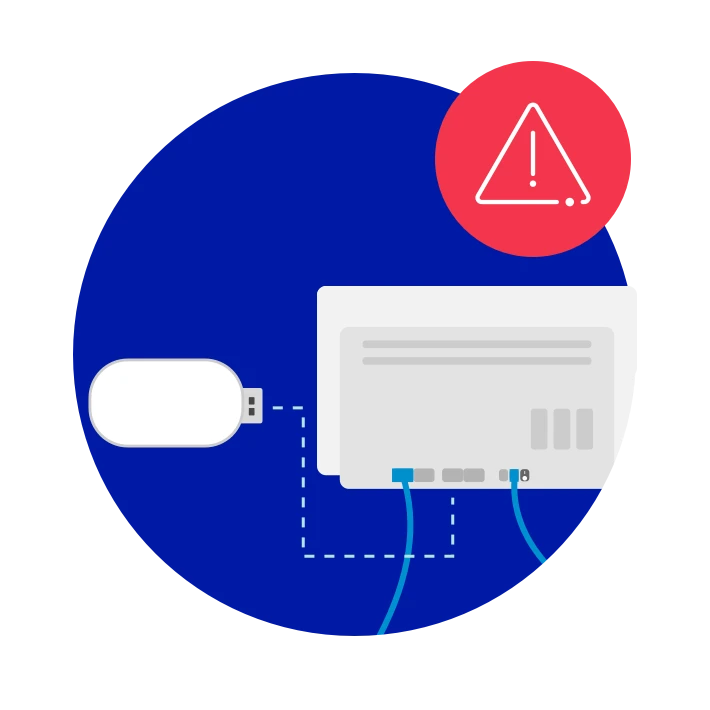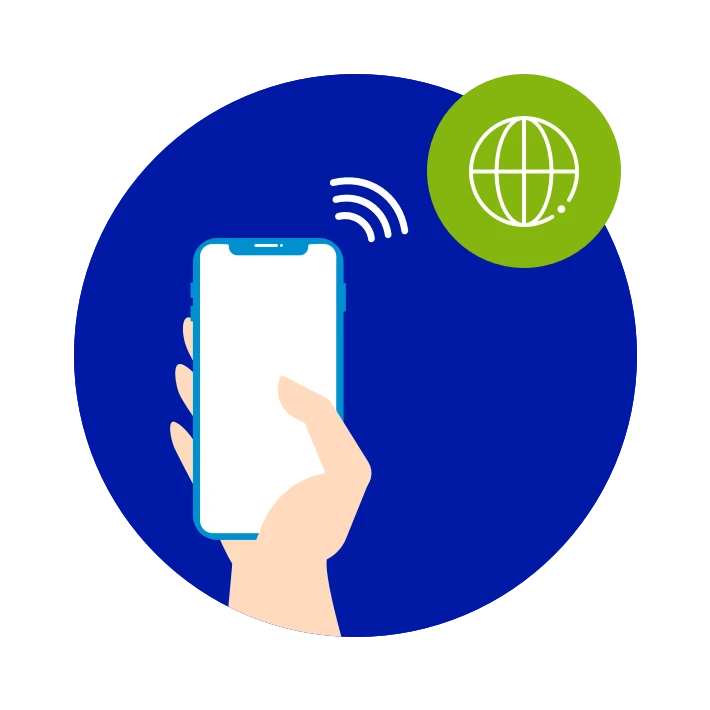Ein wichtiger Punkt für die Reichweite und Stärke deiner WLAN-Verbindung ist die Positionierung deines Routers, denn die WLAN-Signale breiten sich kugelförmig um das Gerät aus. Der beste Standort ist also möglichst zentral in deiner Wohnung oder deinem Haus. Würde der Router z. B. auf dem Dachboden oder im Keller stehen, würde ein Großteil des Signals verloren gehen.
WLAN einrichten und optimieren
Dein Internet ist zu langsam, du hast ständig Verbindungsabbrüche oder möchtest dein WLAN generell verbessern? Oder du möchtest auch unterwegs dein persönliches WLAN nutzen? Zur Optimierung deiner WLAN-Verbindung und vielem mehr haben wir Tipps & Tricks zusammengestellt. Erfahre alles über
- Die beste Positionierung deines Routers
- Mögliche Störquellen
- Vorteile eines Repeaters
- Dein persönliches WLAN für unterwegs